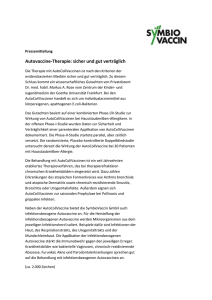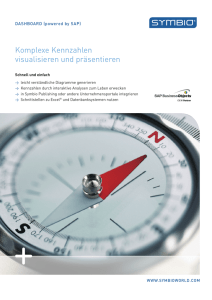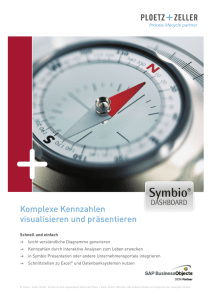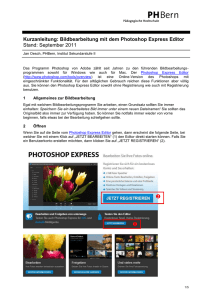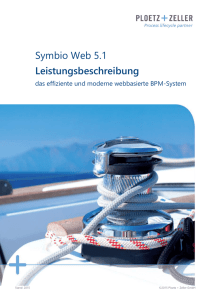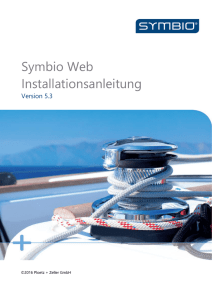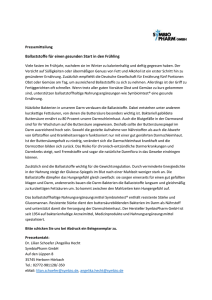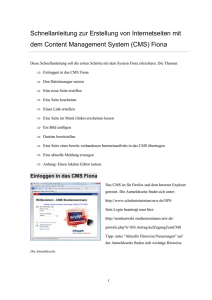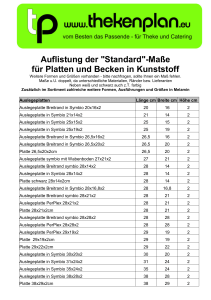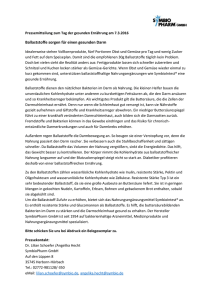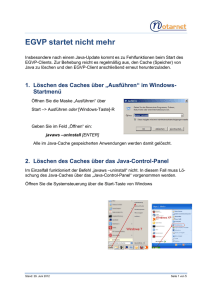Quick Guide
Werbung
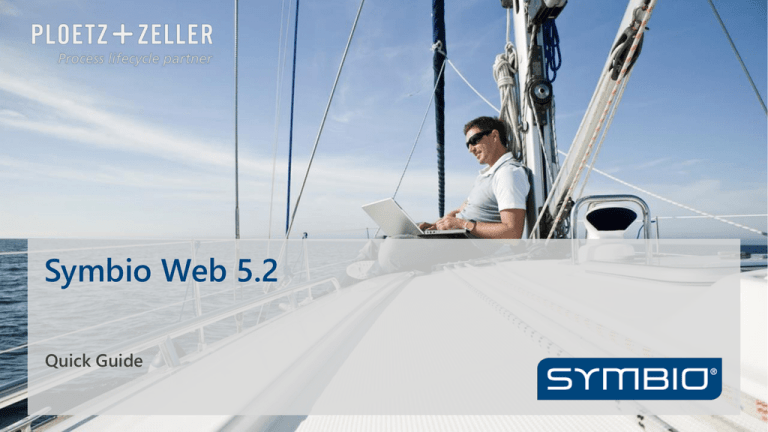
Symbio Web 5.2 Quick Guide Symbio Suite Symbio Client Symbio Web (Installation am Client) (Webbasiert - Cloud) Zusatzmodule (Plug-ins) Integration / Schnittstellen (SAP, SharePoint, Confluence, Adonis, Visio, ARIS, etc.) Kundenlösungen Symbio Web Eine einheitliche Oberfläche für alle Anwender mit integrierten Kollaborationsmechanismen. Viewer (alle freigegeben Inhalte) Administration Autor Architekt (Prozesse verwalten) (Prozesse modellieren) Approver Analyst (Prozesse freigeben) (Prozesse auswerten) Editor (Inhalte optimieren) (Datenbanken managen) Symbio DB (Memory & SQL DB) Externe Systeme - SAP SharePoint Confluence/Jira BPM System (z. B. ARIS®) Anmeldung Melden Sie sich im Browser mit Ihrem Benutzernamen und dem Passwort an. Übersicht Startseite Je nach Bedarf kann man in direkt in die gewünschte Kategorie (z. B. Anforderungen) einsteigen (grafisch oder tabellarisch). Alternativ kann der Einstieg auch über die Suche vorgenommen werden. Übersicht Menü Haupt-Navigation - Inhalte (Prozesse, Organisation, etc.) - Interaktionen (Feedback & Taskboard) Sub-Navigation Umschaltung zwischen den verschiedenen Sichten, wie grafische und tabellarische Modellierung Main Content Menü Neue Inhalte einfügen Inhalte Löschen Inhalte verschieben Link Kopieren Sicht wechseln “Viewer” & “Editor” Bitte hier klicken Nach der Anmeldung ist der Anwender automatisch in der Sicht „Viewer “ angemeldet. Je nach Rechten die vom Administrator vergeben werden hat ein Anwender Editor und/oder Viewer Rechte. Viewer Sicht – nur freigegebene Inhalte Bitte klicken Sie auf „Viewer “ dann schaltet Symbio automatisch in die „Editor “ Sicht. Editor Sicht – alle Inhalte Abmelden und Sprachwechsel Die Umschaltung der Sprache erfolgt durch Klick auf den Anwender rechts oben. Im Dialog lässt sich die Sprache umstellen. Einfach auf die Sprache klicken. Im selben Dialog rechts unten ist die Abmeldung vom System möglich. Prozess- und Unternehmensdatenerfassung Prozess- und Unternehmensdaten (z. B. Systeme oder Richtlinien) werden nach dem gleichen Prinzip erfasst. Hierarchien und Strukturen können aufgebaut werden; rechts im Detail Content werden die Beschreibungen gepflegt. Repository Objekte werden ausschließlich als Liste verwaltet. NEU: integriertes Risikomanagement Nach dem gleichen Prinzip wie z. B. die IT-Struktur kann eine Risikosicht hierarchisch definiert werden. Kontrollen und Tests können erfasst, Risiken und Chancen definiert und mit Maßnahmen verknüpft werden Grafischer Editor Unter “Views“ im Prozesshaus können Sie mit dem Grafischen Editor bedarfsgerechte Sichten wie Prozesslandkarten, E2E-Sichten, SCOR Modelle, GeoMaps u.a. flexibel aufbauen und mit Prozessen verknüpfen. NEU: Grafischer Editor auf Prozessebene Mit dem Grafischen Editor können Sie nun auch auf Prozessebene bedarfsgerechte Sichten zu einem Prozess aufbauen. Bei bereits definierten Abläufen stehen Ihnen die Ablauf- und Repository-Elemente im Editor für das “Malen“ zur Verfügung. Bei rechtem Mausklick auf das Bild „Referenz bearbeiten“ können die Bilder mit Prozessen aus dem Prozesshaus verknüpft werden. NEU: Versionierung von Management-Sichten Symbio beinhaltet nun die Versionierung von Management-Sichten wie Organigrammen oder Risiken. Damit können Sie Änderungen über Diagramme und Objekte zurück-verfolgen. Dabei ist auch ein Freigabe-Workflow integriert. In dem Beispiel ist ersichtlich dass das System „Projektplanungstool“ eine abgelaufene (1.0) und eine freigegebene (2.0) Version hat. Via “Version erstellen“ kann von einem freigegebenen Objekt eine neue Version erstellt werden die dann den Status „in Bearbeitung“ (2.1) hat. Rechts im Detail Content kann dann jede Version detailliert betrachtet werden sobald sie in der Architektur selektiert wird. NEU: Unternehmensdaten (z. B. Rollen) freigeben Die Freigabe erfolgt über den Um den Status „Fertig zur Freigabe“ Der Approver erhält eine Symbio Wechsel Status von „in auswählen zu können, muss das Pflichtfeld Task und kann nach Prüfung das Bearbeitung“ zu „Fertig zur „Verantwortlich“ gepflegt sein. Hier können Objekt entweder ablehnen oder Freigabe“ in der Palette „Status“ nur angelegte Anwender mit der Rolle genehmigen. im Detail Content Approver ausgewählt werden NEU: Unternehmensdaten (z. B. Rollen) versionieren In der Liste ist immer die neuste Version eines Objektes zu sehen. Über die rot markierte Schaltfläche sieht man die vorherigen Versionen und kann im DetailBereich die Beschreibungen dazu begutachten. Ebenfalls kann eine neue Version des Objektes erstellt werden. Prozesse modellieren Nachdem die Unternehmensdaten erfasst worden sind können Prozesse modelliert werden. Der zu modellierende Prozess wird in der Prozessarchitektur markiert. Durch Klicken auf “grafik“ gelangt man in den Modellierungsmodus. Prozesse definieren und detaillieren Prozessabläufe werden Rechts im Detail Content können automatisiert und effizient auf der die Prozessablaufelemente mit Web-Oberfläche aufgebaut. Durch bspw. Rollen, Systemen, etc. Klicken auf “Neu“ wird ein Start angereichert werden. Durch Klick Event angelegt. Danach wird das auf den “Hamburger “ öffnet sich relevante Vor- oder Nachfolger eine neue Sicht, aus der man Element ausgewählt. vorhandene Systeme auswählen kann. NEU: Mehrfachselektion: Kopieren Wie in PowerPoint Objekte effizient mehrfach selektieren und dann ausschneiden mit dem Kopier-Button oder der Tastatur „Strg.“ + „C“ 1 Schritt Auswählen 2 Schritt Kopieren 3 Schritt Einfügen Sie klicken hier! 4 Schritt: Ergebnis NEU: Mehrfachselektion: Ausschneiden Wie in PowerPoint Objekte effizient mehrfach selektieren und dann ausschneiden mit dem Ausschneiden-Button oder der Tastatur „Strg.“ + „X“ 1 Schritt Auswählen 2 Schritt Verschieben 3 Schritt Einfügen Sie klicken hier! 4 Schritt: Ergebnis NEU: Mehrfachselektion: Löschen 1 Schritt Auswählen 2 Schritt Löschen 3 Schritt: Ergebnis NEU: Pfade tauschen 1 Schritt Pfad auswählen Sie klicken hier! 2 Schritt: Ergebnis Prozesse freigeben Die Prozessfreigabe erfolgt über Um den Prozess-Status „Fertig zur Freigabe“ Der Approver erhält eine Symbio den Wechsel des Prozess-Status auswählen zu können, muss das Pflichtfeld Task und kann nach Prüfung des von „in Bearbeitung“ zu „Fertig „Verantwortlich“ gepflegt sein. Hier können Prozesses den Prozess entweder zur Freigabe“ in der Palette nur angelegte Anwender mit der Rolle ablehnen oder genehmigen. „Version“ Approver ausgewählt werden Prozessbeschreibung generieren Zu jedem Prozess kann eine Prozessbeschreibung generiert werden. Klicken Sie im Menü „Handbuch“ auf „Prozesshandbuch generieren“. Unter “Info“ legt Symbio den Export an. Rechts im Detail Content liegt die generierte Prozessbeschreibung zum Download bereit. Prozesse kommentieren Auf Prozess- und Task-Ebene kann Feedback In dem sich öffnenden Fenster kann Feedback bspw. in Form abgegeben werden eines Optimierungsvorschlags abgegeben werden. Daraufhin erhält der Prozessautor eine E-Mail und eine Symbio Task mit dem abgegeben Kommentar und kann das Feedback in einer neuen Prozessversion umsetzen. Suche In jeder Sicht in Symbio befindet sich oben rechts die Suche, über die ein Begriff eingegeben werden kann. Daraufhin gelangt man zu der erweiterten Suche, in der man auch mit UND und ODER nach Datensätzen suchen kann. Die Suchergebnisse werden in einer Liste aufgelistet. Rechts im Detail Content können assoziierte Daten eingesehen werden. NEU: Berechtigungen auf Inhalte Durch Berechtigungen (via Detail Content in der Prozessarchitektur) ermöglicht Symbio die Einschränkungen von Inhalten für bestimmte Benutzergruppen. Veröffentlichte Inhalte können nur gewissen Gruppen zur Verfügung gestellt werden. Die Bearbeitung und Freigabe von Inhalten lässt sich auch benutzerspezifisch einschränken. Support + Feedback Support: [email protected] Feedback: http://symbiofeedback.symbioworld.com Ploetz + Zeller GmbH Einsteinring 41-43 D-85609 Aschheim bei München T +49 89 8906350 E [email protected]